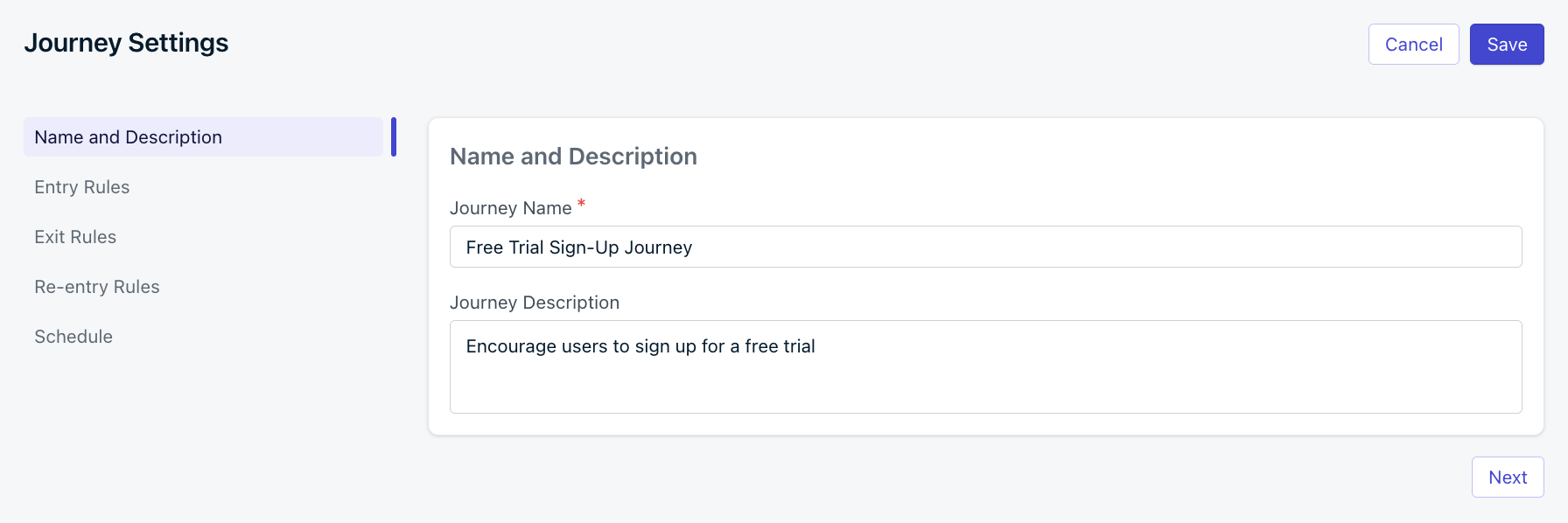
Configuración de Journey
- Carrito Abandonado
- Campaña de Bienvenida
- Contacto con Usuario Inactivo
Reglas de entrada
Las reglas de entrada definen cómo los usuarios pueden entrar a su Journey según su membresía de segmento o eventos personalizados.- No puede usar tanto Segmentos como Eventos Personalizados para las reglas de entrada de Journey. Sin embargo, puede usar Eventos Personalizados para continuar a los usuarios a través de un Journey mediante el paso Esperar hasta.
- Una vez que un Journey está en vivo, no puede cambiar las reglas de entrada de Segmentos a Eventos Personalizados y viceversa. Necesitará detener y archivar el Journey, duplicarlo e iniciar un nuevo Journey.
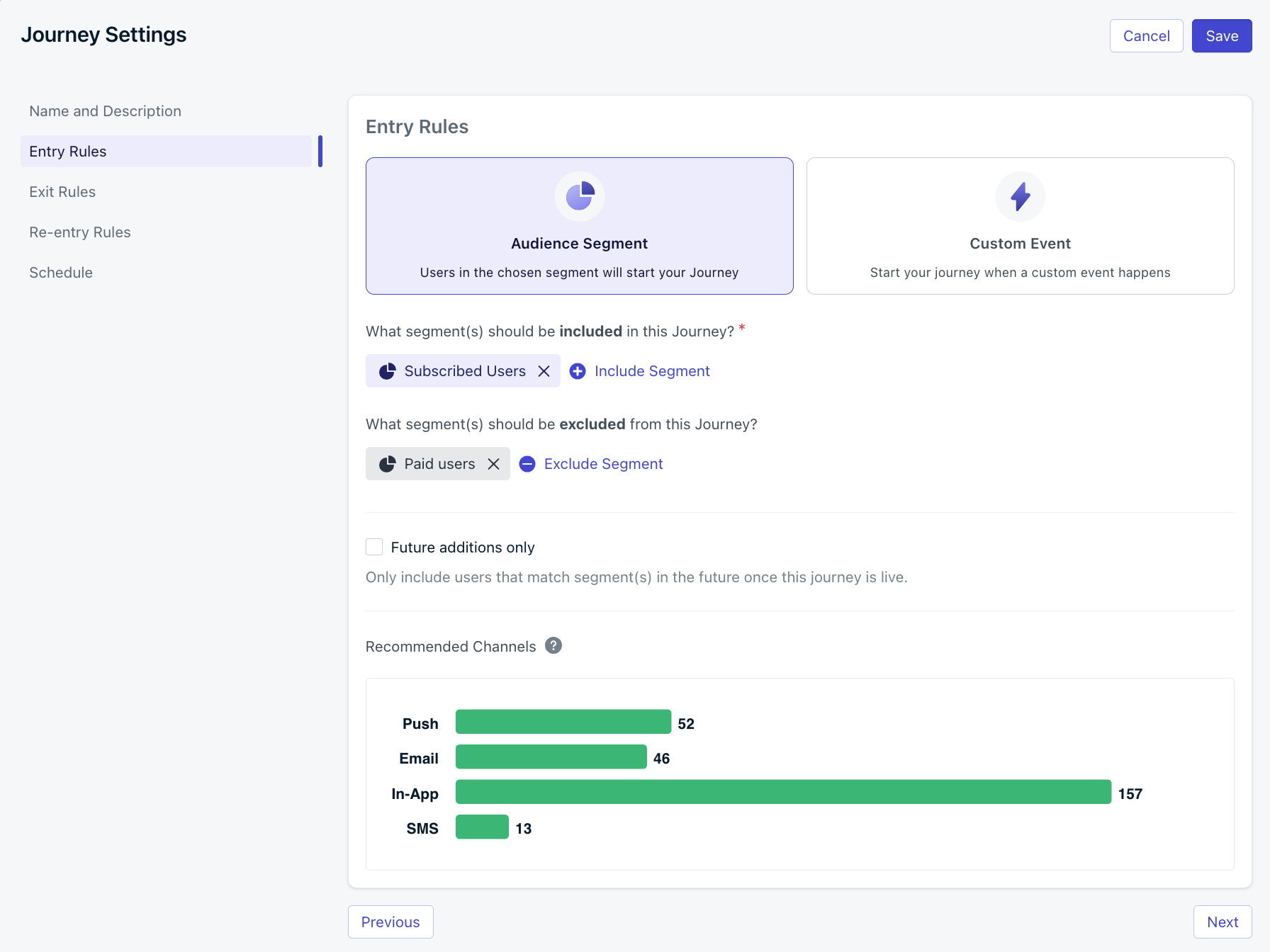
Reglas de entrada para un Journey
Segmento de audiencia
Use Incluir Segmento y Excluir Segmento para controlar quién califica para su Journey. Las verificaciones de segmento se realizan a nivel de Suscripción y consideran todas las Suscripciones de un usuario. Si un usuario califica para entrar al Journey pero también cumple con las Reglas de Salida, entrará al primer paso del Journey antes de salir.Cómo funciona la lógica de inclusión y exclusión
- ✅ Si cualquier Suscripción está en un Segmento(s) Incluido(s) → el usuario entra al Journey.
- ❌ Si cualquier Suscripción está en un Segmento(s) Excluido(s) → el usuario es bloqueado completamente.
Solo adiciones futuras
Los segmentos son dinámicos y tienen usuarios entrando y saliendo constantemente. Marcar esta opción significa que cualquier usuario actualmente en el segmento incluido o excluido en el momento en que el Journey se pone en vivo nunca entrará al Journey. Incluso si el usuario sale del segmento y entra nuevamente, nunca entrará al Journey. Esto es ideal para campañas de incorporación únicas donde los usuarios no deben volver a entrar después de completar el Journey una vez.Si actualiza los criterios del segmento después de que el Journey ya está en vivo, el comportamiento cambia ligeramente:
- Los usuarios que estaban en el segmento original al momento de lanzamiento permanecen excluidos permanentemente y no pueden entrar, sin importar qué.
- Los usuarios que están en el segmento nuevo o actualizado en el momento en que guarda el cambio son tratados como elegibles y entrarán inmediatamente al Journey.
- Después de ese punto, solo los usuarios que califiquen nuevamente para el segmento actualizado entrarán.
- Duplicar el Journey
- Aplicar el nuevo segmento
- Establecer “Solo Adiciones Futuras” en el duplicado
- Lanzar el nuevo Journey
- Archivar el Journey antiguo una vez que los usuarios existentes lo completen
Eventos personalizados
Defina qué usuarios específicos deben entrar al Journey según los Eventos Personalizados. Los usuarios que satisfacen los requisitos de la regla de entrada pueden agregarse al Journey más de una vez al mismo tiempo. Cuando un nombre de Evento Personalizado y propiedades opcionales coinciden con las reglas de entrada, el usuario entra al Journey y ese evento se almacena. El evento almacenado puede ser referenciado en Sintaxis Liquid y usado para Coincidencia de Eventos. Si ingresa al usuario en el Journey varias veces, cada entrada puede tener propiedades únicas según los datos que pase en la carga útil del Evento Personalizado.- Nombre del Evento Personalizado: Ingrese el Nombre del Evento que planea enviar a través de la API.
- Filtrar por propiedad: Agregue cualquier propiedad adicional que le gustaría referenciar para filtrar quién entra al Journey.
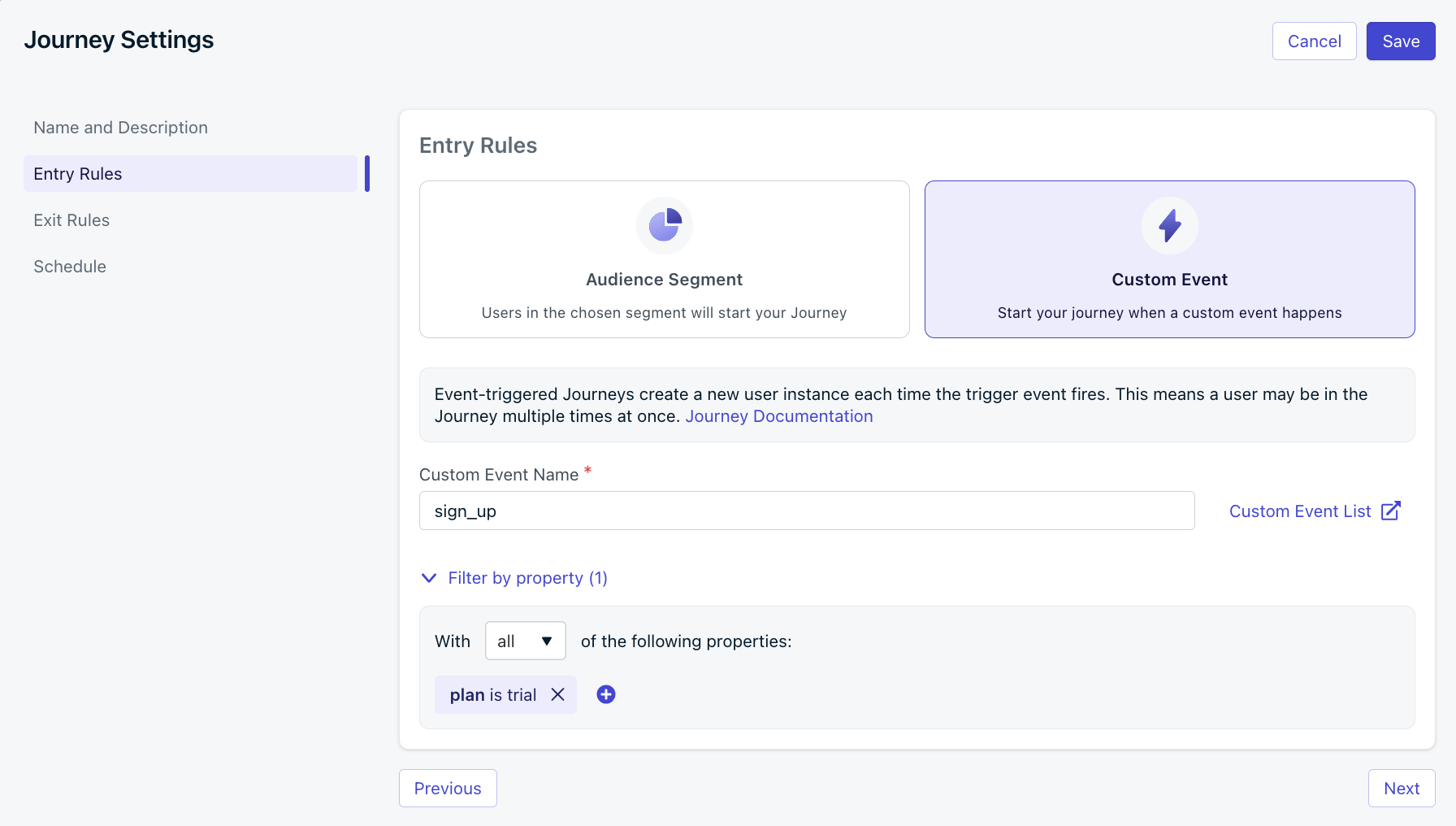
La regla de entrada de evento personalizado requiere que el evento sign_up incluya la propiedad plan con valor trial
Reglas de salida
Las reglas de salida definen cuándo los usuarios salen automáticamente del Journey. Pueden volver a entrar más tarde según su configuración de reingreso.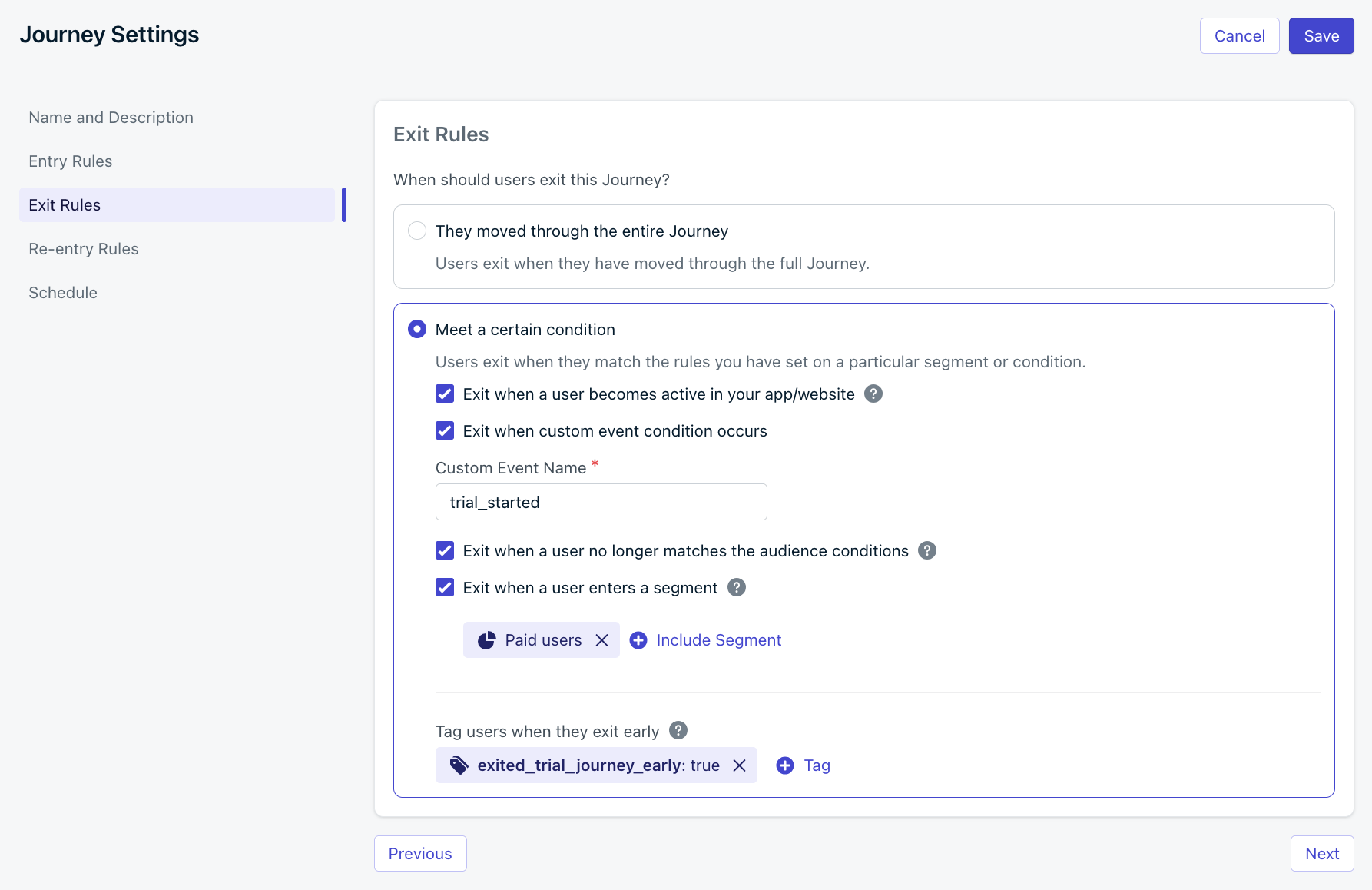
Reglas de salida de Journey
Salir cuando el usuario se vuelve activo en su aplicación/sitio web
Tan pronto como el usuario regresa a su aplicación o sitio web con el SDK de OneSignal, su “última sesión” se actualiza haciéndolo activo nuevamente. Por lo tanto, sale del Journey. Útil para Journeys de reenganche o reactivación.Salir cuando ocurre la condición de evento personalizado
Envíe un Evento Personalizado para sacar al usuario del Journey inmediatamente.Salir cuando el usuario ya no cumple las condiciones de audiencia
Elimine automáticamente a los usuarios si dejan de cumplir con los segmentos de audiencia de la regla de entrada original.Salir cuando un usuario entra a un segmento
Si un usuario entra a un segmento seleccionado en cualquier momento, es eliminado del Journey y deja de recibir mensajes.Etiquetar usuarios cuando salen temprano
Aplique o elimine una etiqueta cuando los usuarios salen temprano.- Deje el valor en blanco para eliminar una etiqueta existente.
- Si la aplicación está en el límite de etiquetas, no se aplicará ninguna etiqueta.
-
Activar otro Journey:
Etiquete a los usuarios (por ejemplo,
exited-journey-1:true), luego use esa etiqueta para definir un segmento para su próximo Journey. -
Limitar Journeys concurrentes:
Etiquete a los usuarios cuando entran (
in-journey:true) y elimine la etiqueta cuando terminen o salgan. Esto le permite excluirlos de otros Journeys usando esa etiqueta.
Reglas de reingreso
Las reglas de reingreso determinan si —y cuándo— los usuarios pueden entrar al Journey nuevamente después de salir. Las reglas de reingreso solo se pueden configurar para Journeys con reglas de entrada de Segmento de Audiencia porque el reingreso siempre está soportado para las reglas de entrada de Evento Personalizado.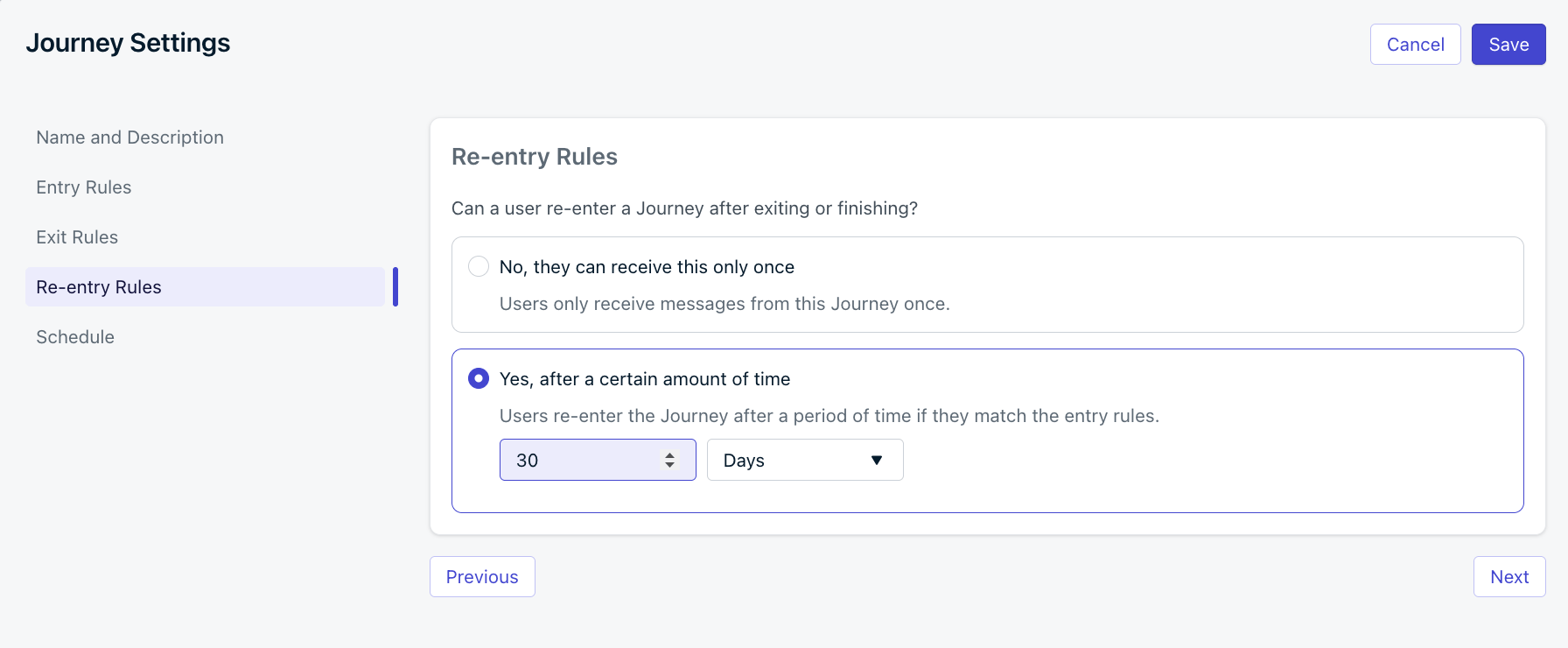
Reglas de reingreso de Journey.
Programación
Establezca cuándo debe comenzar y terminar el Journey.- Inicie el Journey inmediatamente o en algún momento en el futuro.
- El Journey aparecerá como Programado en el panel hasta la hora de inicio.
- Se vuelve automáticamente Activo en la hora de inicio configurada.
- Permita que el Journey se ejecute indefinidamente hasta que lo detenga o establezca una hora de finalización futura.
- Si se establece la fecha de finalización, el Journey se Detendrá y Archivará automáticamente una vez que se alcance la hora de finalización.
- Todos los mensajes se detienen inmediatamente para los usuarios actualmente en el Journey.
- Estos usuarios no activarán eventos de salida o salida temprana.
Permitir que los usuarios actuales terminen el Journey
Para evitar que nuevos usuarios entren pero permitir que los actuales terminen:- Actualice el Segmento de Audiencia de Reglas de Entrada para incluir solo un segmento vacío (por ejemplo, un segmento de Usuarios de Prueba).
- Actualice las Reglas de Salida para Desmarcar “Salir cuando un usuario ya no cumple las condiciones de audiencia”.